In real-time graphics is het gebruikelijk om tegelstructuren te gebruiken om grote oppervlakken weer te geven. Links is echter herhaling merkbaar.
Door hex-tegels te gebruiken, kunnen we de herhaling verbergen, maar er is een oplossing nodig om de naden tussen aangrenzende hex-tegels te verbergen.
Dit hebben we al jaren in facturen. Geen Hexagon, maar de meer onregelmatige figuur voor een betere tegeldoding. (Andrew)
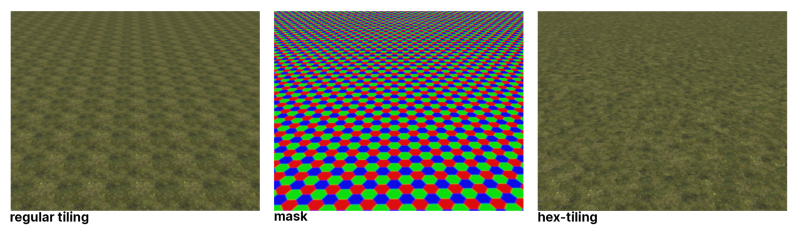
Factures bieden een gemakkelijke en krachtige manier om oppervlaktedetaillering van vrijwel onbeperkte niveaus te bereiken.
Dit is de eerste manier in de branche om een textuur aan te brengen zonder de daadwerkelijke UV toewijzing. Het werkt op dezelfde manier als vertex-schilderen; je schildert echter met textuur, niet alleen met kleur.
Factures worden alleen ondersteund met beeldhouwen in oppervlaktemodus.
De hoofdregel is dat je aan elk hoekpunt een textuur en een kleur kunt toekennen. Elk hoekpunt op elke laag heeft slechts EEN textuur. Dus als u met textuur over een andere textuur op de huidige laag schildert, wordt de textuur vervangen, niet gemengd.
Maar u kunt veel texturen op elk hoekpunt toepassen door meerdere lagen met dekking te gebruiken. Als naburige hoekpunten verschillende texturen hebben, worden de texturen tussen de hoekpunten gemengd en verschijnt er geen naad.
Besteed aandacht aan de Wegen-tool: het schildert stroken met texturen, net als het aanleggen van wegen.
Als u de vervolgkeuzelijst Condities wilt gebruiken, gebruikt u eerst het menu Berekenen om caviteits- of occlusielagen aan te maken of bij te werken.
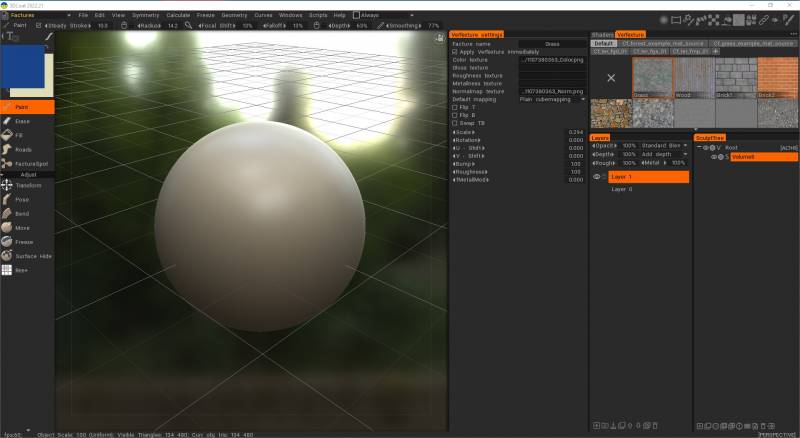
Factures zijn een soort groot “paasei” in 3DCoat. Het is een zeer krachtige manier om supergedetailleerde objecten te maken. U heeft bijvoorbeeld een landschap en wilt dit bedekken met gras, rotsen, zand, enz., texturen.
Direct schilderen over UV-gaas is daar natuurlijk een slecht idee; enorme texturen zijn vereist. Tegeltextuur plaatsen is ook een slecht idee; tegelwerk is goed zichtbaar, en ook de rand tussen verschillende texturen is zichtbaar. Factures zijn hiervoor een goede oplossing.
Het is per hoekpunttextuur. UV coördinaat wordt toegewezen aan hoekpunt en texturen worden ook per hoekpunt toegewezen; als verschillende hoekpunten verschillende texturen hebben, worden ze met elkaar vermengd en verschijnen er geen naden.
Maar er zijn verschillende problemen:
1) Export. Engine/3D-pakket moet per hoekpunt kleur/alfakanaal ondersteunen om FBX geëxporteerd uit Coat te gebruiken. Meestal moeten knooppunten worden ingesteld om geëxporteerde resultaten correct te gebruiken.
2) Nog een beetje onafgewerkt. Geen goede texturen en geen standaardbibliotheek met texturen. Geen shaders inbegrepen. Ik zal shaders opnemen in de volgende build.
https://3dcoat.com/forum/applications/core/interface/file/attachment.php?id=20391
Factuur toevoegen, selecteren. In de Verfkamer → schilderen met een penseel. Gebruik RMB voor factuureigenschappen.
U kunt Quixel-materialen ook import als Vertex-texturen voor Factures.
Linker gereedschapspaneel
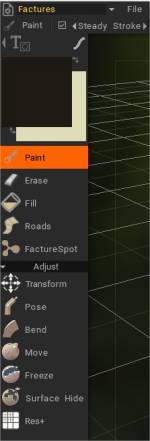
Verf: verf VerTexture over het gaas.
Wissen: Wis de VerTexture.
Vullen: Vul met de VerTexture.
Wegen: WegenTool.
FactureSpot: Ctc_Nick hint = Klik in de Spot Tool, met de normale Brush , eenmaal; anders ‘smeer’ je de textuur. Stel in plaats daarvan de Stroke in op Stempel of Stempel slepen.
Je kan ook:
Maak een nieuwe laag. Teken met Paint Tool, Lasso-modus.
Activeer vervolgens in Vertexture-instellingen ‘ VerTexture Interactivley toepassen’ en bewerk schaal, rotatie, U en V-verschuiving voor positionering.
Aanpassen
Transformeren: Transformeer het object als geheel. Klik op een object om te transformeren.
Pose: Poseer het object met gedeeltelijke objectselectie.
Buigen: Buig het object rond de as.
Verplaatsen: Verplaats een oppervlakte. Druk op LMB en sleep het om het oppervlak binnen de cursor te verplaatsen ten opzichte van de schermweergave. Gebruik CTRL om het oppervlak langs de normaal te verplaatsen. Verschillende alfa’s geven verschillende resultaten.
Bevriezen: Bevries delen van het oppervlak. Gebruik CTRL+D om bevroren delen te wissen en CTRL+SHIFT+I om bevriezing om te keren.
Surface Hide: Brush of gebruik de Stroke Draw-modus om delen van het geselecteerde VoxTree-object te verbergen. Om zichtbaar te maken, kiest u die optie in het geometriemenu.
Res+: Verhoog de resolutie van het huidige object.
Vertex-materiaalinstellingen
In de rechterbovenhoek ziet u een pijl die, wanneer u erop drukt, de aanmaakopties van nieuwe mappen toont om verschillende nieuwe categorieën van Vertextures voor Factures te maken.
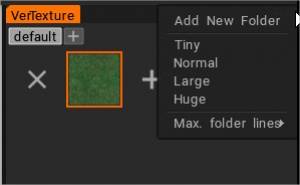
U kunt nieuwe mappen maken en de grootte van de visualisatie van de Vertextures-pictogrammen definiëren.
Vertext-materiaalbibliotheekpaneel
De instellingen die overeenkomen met elke gemaakte VerTexture kunnen worden bekeken en gewijzigd in het venster Vertexture-instellingen.
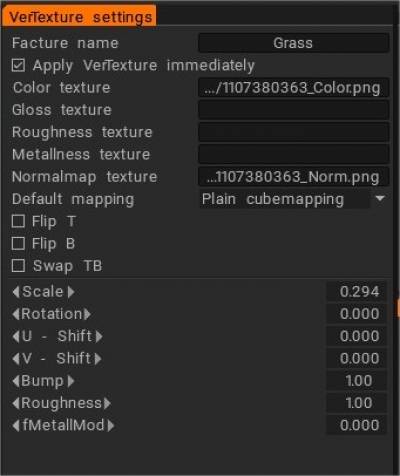
- Pas VerTexture onmiddellijk toe: pas de wijzigingen in de VerTexture eigenschappen toe op de hele huidige laag
- Kleur textuur
- Glans textuur
- Ruwheid textuur:
- Metalliteit textuur:
- Normale kaarttextuur:
Standaard mapping
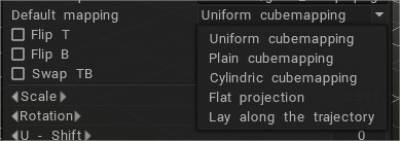
- Uniforme mapping: Uniforme mapping maakt eliminatie van tegels mogelijk vanwege de willekeurige rotatie van stukken. Let erop dat texturen luidruchtig en relatief uniform moeten zijn.
- Gewone mapping: gebruikelijke mapping zonder randomisatie.
- Cilindrische mapping: mapping met de lage priorij van de bovenzijde.
- Vlakke projectie:
- Leg langs het traject:
Flip T: Flip T-vector voor de normale kaart.
Flip B: Flip B vector voor de normale kaart.
Swap TB: verwissel T & B-vectoren voor de normal map.
Schaal
Rotatie
U – Verschuiving
V – Verschuiving
Buil
Ruwheid
fMetallMod
 Nederlands
Nederlands  English
English Українська
Українська Español
Español Deutsch
Deutsch Français
Français 日本語
日本語 Русский
Русский 한국어
한국어 Polski
Polski 中文 (中国)
中文 (中国) Português
Português Italiano
Italiano Suomi
Suomi Svenska
Svenska 中文 (台灣)
中文 (台灣) Dansk
Dansk Slovenčina
Slovenčina Türkçe
Türkçe Magyar
Magyar ไทย
ไทย हिन्दी
हिन्दी Ελληνικά
Ελληνικά Tiếng Việt
Tiếng Việt Lietuviškai
Lietuviškai Latviešu valoda
Latviešu valoda Eesti
Eesti Čeština
Čeština Română
Română Norsk Bokmål
Norsk Bokmål